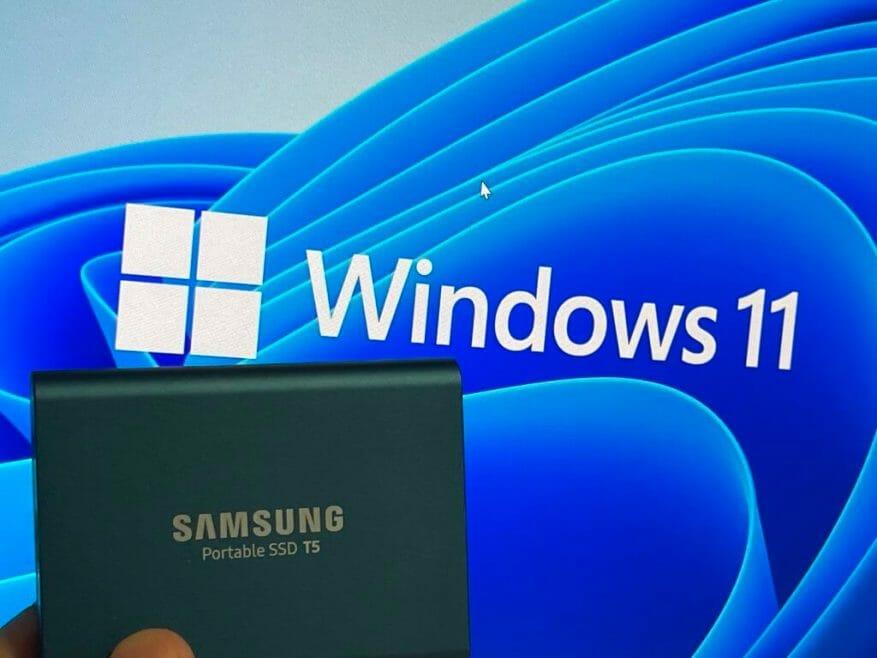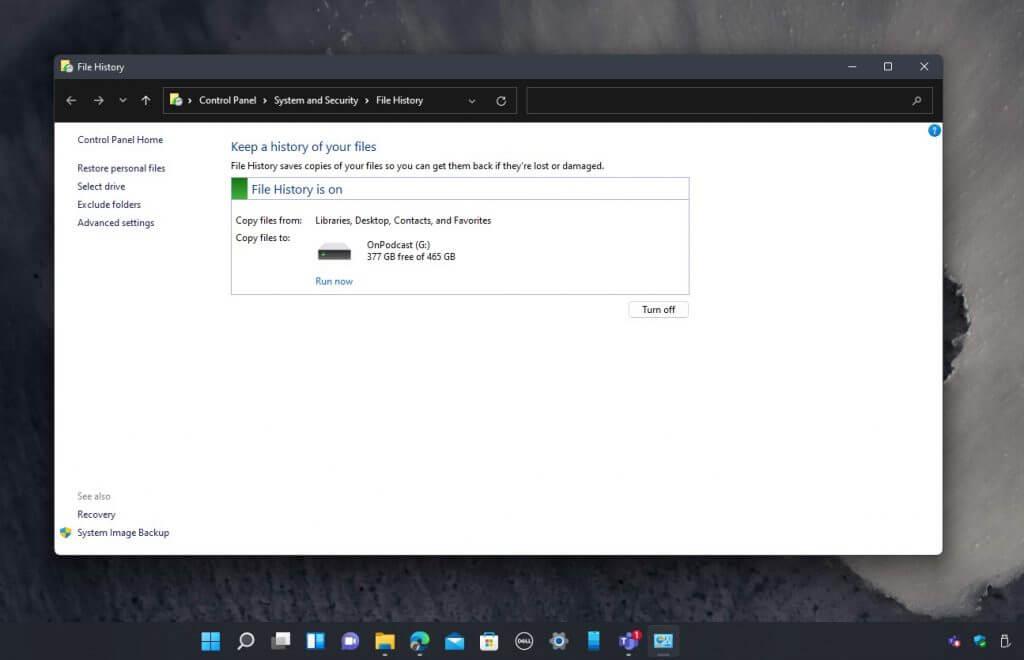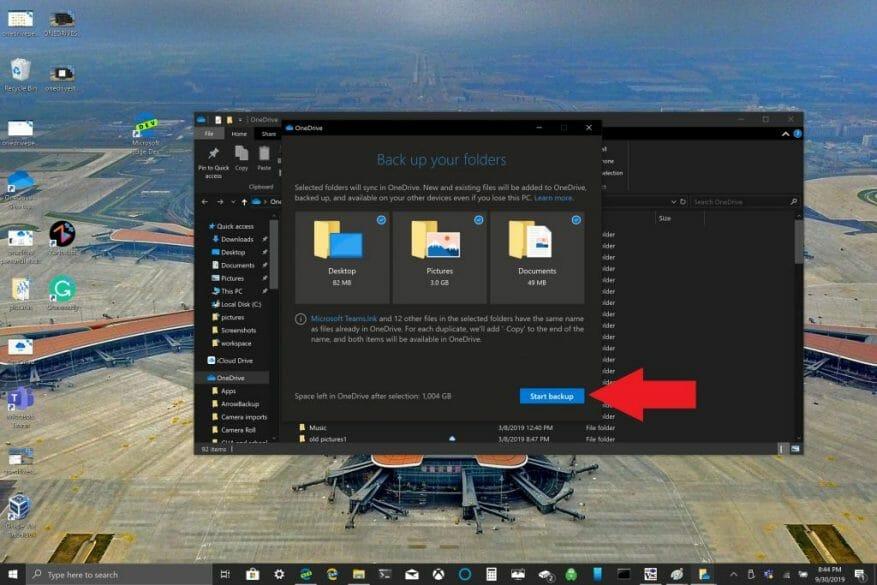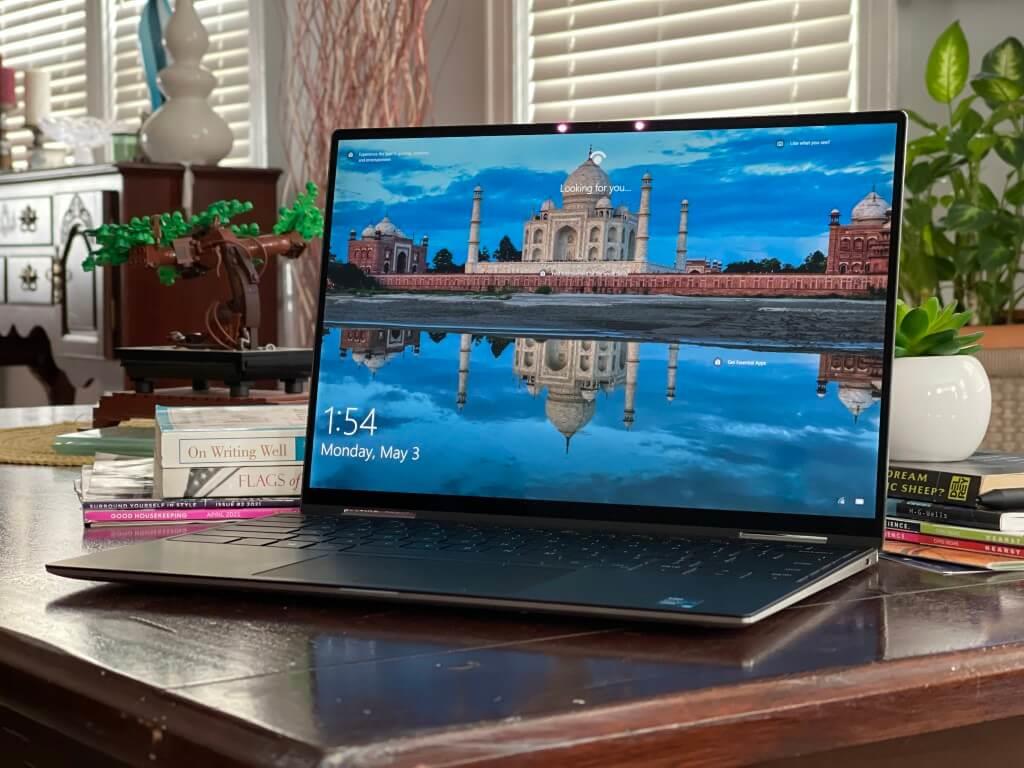Windows 11 se hará oficial el 5 de octubre. Ese día, comenzará a ver Windows 11 en Windows Update y podrá actualizar al nuevo sistema operativo como mejor le parezca.
Pero, ¿qué sucede si actualizas y no te gusta? ¿O si es uno de los miembros de Windows Insider que probó Windows 11 anteriormente, pero necesita volver a Windows 10?
Bueno, si recientemente instaló Windows 11 (dentro de 10 días), puede usar la función de reversión para volver a Windows 10 y mantener todo en su lugar. Solo visita actualizacion de Windows, haga clic Opciones avanzadas, Recuperación, y luego el Regresa Botón.
Una vez que haya pasado esos 10 días, tendrá que realizar una «instalación limpia» de Windows 10 y comenzar desde cero. Con esto, terminas perdiendo tus archivos si no están respaldados. Estamos aquí para ayudarte a evitar esa situación. Aquí se explica cómo hacer una copia de seguridad de sus archivos personales en Windows 11 y luego volver al sistema operativo anterior.
Uso de una unidad externa
Si está buscando hacer una copia de seguridad de sus archivos en Windows 11 antes de volver a Windows 10, entonces una de las mejores cosas que puede hacer es copiar los archivos a una unidad USB o SSD externa.
Hay algunas excelentes opciones de unidades SSD y USB disponibles en Amazon, pero nuestro favorito personal es el Samsung T5 SSD, ya que es bastante compacto. Aquí se explica cómo copiar esos archivos en un SSD.
- Conecte su SSD o USB a su computadora
- Abra el Explorador de archivos, haga clic en esta computadora en la barra lateral y luego busque su unidad en la lista.
- Haga doble clic en esa unidad para abrirla y asegúrese de mantener la ventana abierta.
- Abra un nuevo Explorador de archivos con CTRL+N mientras aún está activo en su ventana actual del Explorador de archivos.
- Arrastra las dos ventanas una al lado de la otra y, en la ventana que acabas de abrir, haz clic en esta computadora en la barra lateral.
- Haga clic derecho en el Documentos sección y elige la Copiar opción. (Es el icono en la parte superior izquierda del menú contextual)
- Haga clic con el botón derecho en la ventana del Explorador de archivos (esta es la ventana con su unidad SSD o USB abierta) y elija pegar.
- Repita el proceso para el Escritorio, Descargas, Música, Imágenes, y Vídeos secciones.
Al seguir estos pasos anteriores, sus archivos críticos se copiarán en un almacenamiento externo y podrá navegar de regreso a la ubicación SSD en el Explorador de archivos más adelante y pegar todo nuevamente en su lugar respectivo en la sección Explorador de archivos (Documentos, etc.) cuando el proceso de instalación limpia está hecho.
Usar historial de archivos
Anteriormente describimos el proceso manual de copiar archivos. Pero si su unidad USB o SSD es lo suficientemente grande, puede usar Windows 11 Historial del archivo función para guardar una copia de todos sus archivos con la propia utilidad de Windows sin hacer todo el trabajo duro. Así es cómo.
- Buscar Historial del archivo en el menú Inicio y luego haga clic en él cuando esté listo.
- Elija una unidad en la lista y elija Encender.
- Siga los pasos en la pantalla y el Historial de archivos archivará sus datos en carpetas de documentos críticos, Música, Imágenes, Videos y Escritorio.
Después de terminar, realice una instalación limpia de Windows 10 y luego vaya a Panel de control, Sistemay Seguridad, Historial de Archivosy seleccione la unidad tal como lo hizo antes. Luego, siga los pasos a continuación.
- Desde allí, seleccione la unidad y elija Quiero usar una copia de seguridad anterior en esta unidad de Historial de archivos.
- Luego en el recuadro debajo Seleccione una copia de seguridad existente debería ver su copia de seguridad anterior. Selecciónelo y haga clic en Aceptar.
- A continuación, puede hacer clic en el Restaurar archivos personales enlace en la barra lateral para restaurar sus archivos, asegurándose de hacer clic en el botón Atrás para regresar y encontrar su copia de seguridad anterior de Windows 11.
Dado que Windows 11 se basa principalmente en Windows 10, la función Historial de archivos debería funcionar bien entre los dos sistemas operativos. Lo probamos en la versión beta actual de Windows 11 y no tuvimos problemas, pero una vez que Windows 11 deja la versión beta, no se garantiza que funcione.Haremos todo lo posible para mantener esta guía actualizada si ya no funciona.
Uso de OneDrive
Si es suscriptor de Microsoft 365, entonces tiene 1 TB de espacio en su OneDrive. Al pasar de Windows 11 a Windows 10, le sugerimos que use este espacio a su favor a través de la copia de seguridad de carpetas de PC de OneDrive. Es básicamente como cargar sus archivos a Internet y usar una unidad SSD o USB virtual, aunque tendrá que volver a descargar los archivos más tarde a través de Internet. Así es cómo.
- Abra la aplicación OneDrive en su PC con Windows 10.
- Haga clic derecho dentro de la carpeta OneDrive que se abre y haga clic izquierdo en Configuración.
- Vaya a la pestaña Copia de seguridad y elija Administrar copia de seguridad.
- En el cuadro de diálogo Hacer una copia de seguridad de sus carpetas, verifique que las carpetas de las que desea hacer una copia de seguridad estén seleccionadas y elija Iniciar copia de seguridad.
Una vez que haga una copia de seguridad de nuestros archivos con OneDrive, puede visitar OneDrive en la web después de haber instalado Windows 10. Cuando sus archivos terminen de sincronizarse con OneDrive, se realizará una copia de seguridad y podrá acceder a ellos desde cualquier lugar en Documentos, Escritorio o Imágenes. en OneDrive. Cuando realiza una copia de seguridad de su carpeta Escritorio, los elementos de su escritorio se trasladan con usted a los otros escritorios de PC donde está ejecutando OneDrive.
Regresar a Windows 10
Le mostramos tres formas de guardar sus archivos, por lo que ahora es el momento de volver a Windows 10. Como parte de este proceso, deberá descargar un archivo ISO de Windows 10 a través de Microsoft. Siga nuestros pasos a continuación para obtener más información.
Tenga en cuenta que perderá todos sus archivos, ya que realizará una actualización «en el lugar» a Windows 10. No necesita una unidad USB ya que ya está en Windows 11 y solo necesitará el instalador de Windows 10 desde el archivo ISO.
Esto es lo mismo que hacer una instalación limpia a través de una unidad USB o un CD, ya que se le dará una nueva instalación de Windows 10 cuando haya terminado. Consulte nuestra guía para obtener más información sobre cómo puede instalar Windows 10 con una unidad USB si lo necesita. De lo contrario, siga las instrucciones a continuación.
- Descargue la herramienta de creación de medios de Windows 10 del sitio web de Microsoft
- Inicie la herramienta
- Acepte los términos y seleccione la opción para crear medios de instalación para otra PC, haga clic en el botón siguiente dos veces
- Elija la opción de archivo ISO y elija siguiente
- Guarde el archivo ISO en un lugar como el escritorio
- Permitir que Windows 10 se descargue
- Cuando termine, navegue hasta donde se descarga el archivo ISO
- Haga doble clic en el archivo ISO para montarlo y busque el Configuración icono.
- Haga clic en él, siga las instrucciones en su pantalla.
palabras de consejo
Siempre es una buena idea mantener una copia de seguridad de sus archivos, ya que nunca sabrá cuándo necesitará los archivos para usarlos en el futuro. Describimos el método más común en nuestra guía de hoy.
Sin embargo, si está en una computadora de escritorio, le sugerimos que guarde sus documentos, imágenes y cosas de usuario en otra unidad (por ejemplo, una unidad D) y use la unidad C solo para Windows. Pero tenga en cuenta que algunas aplicaciones siempre tendrán que guardarse en la unidad C del sistema independientemente.
De todos modos, esto le permite copiar archivos entre la unidad C y la unidad D del sistema (o mantenerlos separados) si alguna vez necesita reinstalar el sistema operativo. Por supuesto, esto no siempre es posible en una computadora portátil, pero Microsoft describe el proceso de mover archivos críticos de la unidad C y a otra unidad aquí.
Preguntas más frecuentes
¿Cómo configuro una copia de seguridad en Windows 10?
En Hacer una copia de seguridad o restaurar sus archivos, haga clic en Configurar copia de seguridad. Seleccione dónde desea guardar su copia de seguridad y luego haga clic en Siguiente. Nota Recuerde guardar sus archivos de copia de seguridad en medios extraíbles o en una ubicación de red. Haga clic en Permitir que Windows elija o Permitirme elegir y luego haga clic en Siguiente.
¿Cómo hago una copia de seguridad de mis archivos y mantengo copias de seguridad?
Haz clic en el cuadro desplegable debajo del encabezado «Hacer una copia de seguridad de mis archivos», luego selecciona una opción en el menú desplegable. Para la menor cantidad de molestias, seleccione Diariamente en el menú desplegable. Cambie cuánto tiempo permanece la copia de seguridad en su disco. Haz clic en el cuadro desplegable «Conservar mis copias de seguridad», luego selecciona un período de tiempo en el menú desplegable.
¿Puedo respaldar solo los archivos y carpetas que necesito?
Esto le permite hacer una copia de seguridad solo de los archivos y carpetas que necesita. Sus copias de seguridad no serán más grandes de lo necesario y se completarán rápidamente. Sin embargo, también es posible crear copias de seguridad completas de la imagen del sistema del disco duro de su computadora utilizando herramientas integradas o de terceros.
¿Cómo hacer una copia de seguridad de los archivos del disco duro externo a la computadora?
Paso 1. Conecte primero un disco duro externo a su computadora. A continuación, vaya a Sistema > Almacenamiento > Configuración de almacenamiento avanzada > Opciones de copia de seguridad. Luego haga clic en Agregar una opción de unidad en Copia de seguridad usando Historial de archivos. Paso 2. Haga clic en «on» en la opción «Hacer una copia de seguridad automática de mis archivos». Paso 3.
¿Cómo hacer una copia de seguridad de los archivos en Windows 10?
Cómo hacer una copia de seguridad de sus archivos en Windows 10. 1. Conecte su disco duro externo o unidad USB a su computadora. 2. Abra Inicio. 3. Haga clic en el engranaje de configuración. 4. Haga clic en Actualización y seguridad. 5. Haga clic en Copia de seguridad.
¿Cómo reviso el contenido de la copia de seguridad?
Para revisar el contenido de la copia de seguridad, seleccione Buscar archivos o Buscar carpetas. Cuando busque carpetas, no podrá ver los archivos individuales en una carpeta. Para ver archivos individuales, utilice la opción Buscar archivos.
¿Cómo restauro archivos desde una copia de seguridad?
En Período de copia de seguridad, seleccione el rango de fechas de la copia de seguridad que contiene los archivos que desea restaurar y luego siga los pasos del asistente.
¿Cómo hago una copia de seguridad de toda mi computadora?
Haga clic en Inicio, escriba copia de seguridad en el cuadro Iniciar búsqueda y luego haga clic en Copia de seguridad y restauración en la lista Programas. Haga clic en Copia de seguridad de archivos en Copia de seguridad de archivos o de toda su computadora. Seleccione dónde desea almacenar la copia de seguridad del archivo y luego haga clic en Siguiente. Seleccione el disco o discos de los que desea hacer una copia de seguridad y luego haga clic en Siguiente
¿Cómo hago una copia de seguridad y restauro una computadora con Windows 7?
Abra el Panel de control. Haga clic en Sistema y seguridad. Haga clic en Copia de seguridad y restauración (Windows 7). En la sección «Copia de seguridad», haz clic en la opción Configurar copia de seguridad a la derecha. Seleccione la unidad extraíble para almacenar la copia de seguridad. Haga clic en el botón Siguiente.
¿Cómo hacer una copia de seguridad de Windows 10 en un disco duro externo?
También puede agregar cualquier otra carpeta en otro lugar de su computadora. Paso 1. Haga clic en Inicio > Haga clic en la opción Configuración > elija Actualización y seguridad > Haga clic en Copia de seguridad. Paso 2. Haga clic en «+» junto a Agregar una unidad y elija la unidad o la ubicación de la red para almacenar los archivos de copia de seguridad. Paso 3.
¿Cómo creo una copia de seguridad de mi computadora usando la imagen del sistema?
Para crear una copia de seguridad completa de su computadora usando la herramienta de imagen del sistema, siga estos pasos: Abra el Panel de control. Haga clic en Sistema y seguridad. Haga clic en Copia de seguridad y restauración (Windows 7).
¿Cómo hacer una copia de seguridad de Windows 10?
Para crear una copia de seguridad completa de Windows 10 con la herramienta de imagen del sistema, siga estos pasos: Abra Configuración. Haga clic en Actualización y seguridad. Haga clic en Copia de seguridad. … Mientras la copia de seguridad está en curso, puede continuar…
¿Cómo hacer una copia de seguridad de las carpetas en Windows 10?
Copia de seguridad de carpetas en Windows 10 1 Escriba directamente «historial de archivos» en el cuadro de búsqueda y elija la configuración del historial de archivos de la lista de resultados. 2 En la ventana de copia de seguridad inicial, haga clic en Agregar unidad en Copia de seguridad usando la pestaña Historial de archivos y seleccione la unidad de copia de seguridad deseada. 3 Haga clic en Más opciones. … 4 Haga clic en Hacer copia de seguridad ahora e inicie su primera copia de seguridad de archivos. Ver más….
¿Debo hacer una copia de seguridad de mis archivos y carpetas importantes?
La mejor manera de mantener los datos seguros es hacer una copia de seguridad de los archivos y carpetas. Entonces, sí, definitivamente debe hacer una copia de seguridad de sus archivos y carpetas importantes. ¿Cómo hacer una copia de seguridad de archivos y carpetas en una computadora? ¿Cómo hacer una copia de seguridad de los archivos en una computadora? Usted puede hacer estas preguntas.